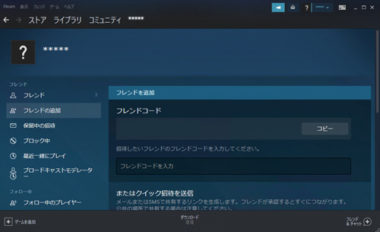
Steamでフレンドを追加しようとすると、「フレンドの追加時にエラーが発生しました。もう一度お試しください。」といったエラーが表示されて、フレンド追加ができないことがあります。
また、フレンドの追加の招待を送っても相手にリクエストが届いておらず、追加できないケースもあります。
今回は、Windows10のSteamでフレンドの追加/登録ができない時の対処方法について紹介します。フレンドを追加する基本的な手順も併せて紹介します。
この記事の内容
フレンドを追加できない原因
Steamでフレンドの追加がエラーでできなかったり、フレンド追加の申請が送れない場合、主に次のような原因が考えられます。
- ユーザーをブロックリストに追加している、またはされている
- 制限付きアカウントでログインしている
- フレンド登録数が上限に達している
- フレンド追加の招待に問題が起きている
- Steamのローカル設定データに問題が起きている
- ファミリーライブラリシェアリング機能が有効になっている
単純にアカウントやフレンド登録数の制限によって、フレンド追加ができないケースも考えられます。フレンド機能には、いくつか利用条件や制限があるので注意が必要です。
上記の原因についてそれぞれの対処方法を順に紹介していきます。フレンド追加ができないか試してみてください。
対処1: ブロックリストを確認して解除する
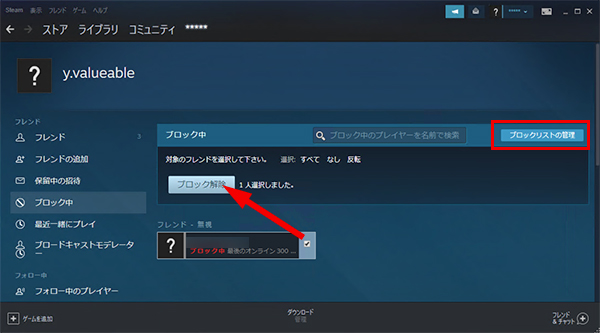
追加したいユーザーを誤ってブロックしていることが原因で、フレンドの追加ができないケースが考えられます。
そのため、Steamのブロックリストを確認して、ブロックの解除を行なってください。また、可能であれば追加しようとしているユーザーにもブロックされていないか確認してください。
ブロックリストを確認してブロックを解除する手順は次の通りです。
- 「Steam」を起動してログインします。
- 「ユーザー名」→「フレンド」を選択します。
- 左ペインで「ブロック中」をクリックします。
- ブロック中のユーザーリストが表示されます。
- 右上の「ブロックリストの管理」をクリックします。
- 誤ってブロックしている「ユーザー」にチェックを付けて、「ブロック解除」をクリックします。
- ユーザーのプロフィールページの右上の「メニュー」→「全てのコミュニケーションのブロックを解除」からブロックを解除することもできます。
- 確認画面が表示されるので「はい、ブロックを解除します」をクリックします。
- ブロックの解除ができたら「OK」をクリックします。
以上の手順で、ブロックリストからユーザーを解除することができます。
ブロックが解除できた場合は、プロフィールページの「フレンドに追加」をクリックして、正常にフレンドに追加できるか確認してください。
対処2: 相手をブロックリストに追加して解除する
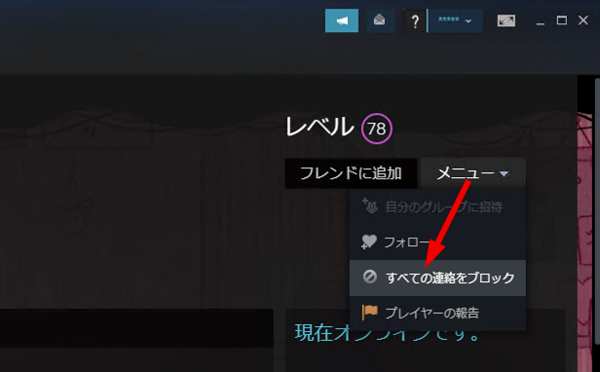
Steamの不具合でユーザーをブロックしていない状態でも、ブロック状態と見なされてしまうケースがあります。
上記の問題が起きている場合は、ユーザーを一度ブロックリストに追加してから解除することで解決できます。
ユーザーをブロックしてからブロックを解除する手順は、次の通りです。
- 「Steam」を起動してログインします。
- 「ユーザー名」→「フレンド」を選択します。
- 左ペインで「フレンドの追加」をクリックします。
- 「フレンドを検索」の入力欄に「フレンド追加したい相手のユーザー名」を入力して「検索アイコン」をクリックします。
- フレンド検索の一覧で、ユーザーをクリックしてプロフィールページを開きます。
- プロフィール画面右上にある「メニュー」をクリックし、「すべての連絡をブロック」を選択します。
- 確認メッセージが出るので「はい、ブロックします」を選択します。
- ブロックできたことを確認したら、もう一度「メニュー」をクリックし、「全てのコミュニケーションのブロックを解除」を選択します。
- ブロックが解除されたら「フレンドに追加」ボタンをクリックします。
ユーザーのブロック状態に問題があった場合は、上記の手順でユーザーをフレンドに追加することができます。
対処3: 制限付きアカウントでないか確認する
Steamの利用額が$5.00以下のユーザーは、制限付きアカウントとして扱われるため、フレンド招待の送信を含めた一部の機能を利用することができません。
Steamの制限アカウントについては、以下のページに詳しい情報が記載されています。
そのため、フレンドの追加を申請するには、Steamで合計$5.00以上(約500円)のゲームを購入して制限を解除する必要があります。
買いたいゲームがない場合は、Steamウォレットに$5.00以上の金額をチャージすることでも解除できます。
十分な金額を支払っているにも関わらず制限が解除されない場合は、利用額が反映されていないことが考えられるため、2~3日待ってから再度確認してみてください。
制限付きアカウントでもフレンドの招待は受けれる
制限アカウントではフレンド招待を送ることはできませんが、フレンド申請を承認してフレンドを作ることはできます。
そのため、アカウントの制限を解除するのが難しい場合は、フレンドになりたい相手からフレンド追加をしてもらうよう頼んでください。
対処4: 別の方法でフレンド追加する
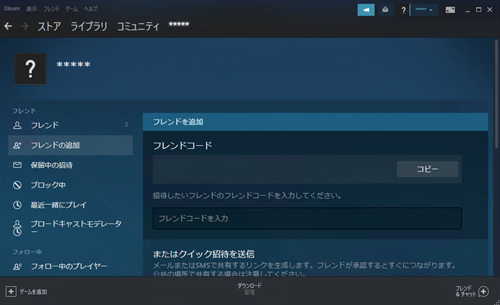
特定の操作でフレンド追加ができない場合でも、別の方法で追加することで問題なくフレンドが登録できることがあります。
そのため、別の操作でフレンドを追加できないか試してみてください。Steamでフレンド追加を申請するには、次の方法があります。
- 方法1: フレンドコードを使う
「フレンド」→「フレンドの追加」→「フレンドコードを入力」の欄に、相手のフレンドコードを入力します。- 相手に追加を依頼する場合は、表示されている自分のフレンドコードを伝えてください。
- 方法2: フレンド検索機能を使う
「フレンド」→「フレンドの追加」のページを開き、「フレンドを検索」とある検索ボックスに相手のユーザー名を入力します。ユーザー情報が表示されたら、「フレンドとして追加」ボタンをクリックします。 - 方法3: クイック招待を使う
「フレンド」→「フレンドの追加」→「クイック招待を送信」に表示されているURLを、SMSやメールなどを使って相手に送信します。相手の方が送られてきたURLをクリックするとフレンドの招待が届きます。 - 方法4: プロフィール画面から追加する
フレンドに登録したい相手のプロフィールページにアクセスし、「フレンドに追加」ボタンをクリックします。
フレンドが検索しても見つからない場合は、フレンドコードやクイック招待の方法で追加することをおすすめします。
対処5: フレンド登録数を確認する
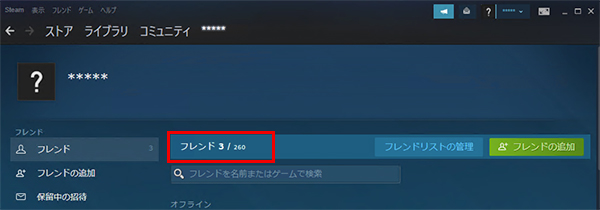
Steamのフレンド数が上限に達していることが原因で、新しくフレンドを追加できないケースが考えられます。
そのため、次の手順で現在のフレンド数が上限に達していないか確認してみてください。
- 「Steam」を起動してログインします。
- 「ユーザー名」→「フレンド」をクリックします。
- 現在の登録フレンド数と上限フレンド数(フレンド X / XXX)を確認します。
- 初期状態ではフレンド数は250人が上限です。
フレンド数が上限に達している場合は、フレンドを解除してフレンド数を減らすか、フレンドの上限数を増やしてください。
フレンドの上限数を増やすには
フレンドの上限数は、Steamレベルを上げることで引き上げることができます。レベルはSteamのバッジを集めると上がり、1レベル上がるごとにフレンド数上限が5人ずつ上昇していきます。
Steamレベルやバッジの詳細については、Steamにログイン後、「ユーザー名」→「バッジ」のページをご確認ください。
対処6: ローカル設定データを削除する
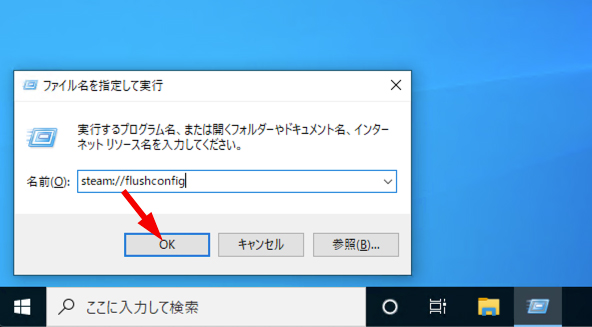
Steamのローカル設定データに問題が起きていることが原因で、フレンド追加が正常に機能しないケースがあります。
そのため、ローカル設定データを一度削除することでフレンド追加の問題を解決できる可能性があります。ローカル設定データを削除するには、次の手順で操作してください。
- 「Windowsマーク」を右クリックして「ファイル名を指定して実行」を選択します。
- 「名前」欄に「steam://flushconfig」と入力し、「OK」をクリックします。
- 「OK」をクリックして削除を実行します。
ローカル設定データの削除ができたら、Steamに再ログインしてフレンド追加の手続きをやり直してください。
対処7: 保留中の招待をキャンセルする
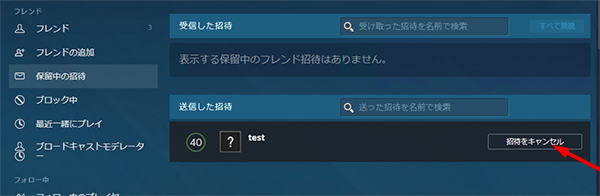
フレンド追加の招待の処理に問題が起きていることが原因で、相手に招待が届かないケースがあります。
また、相手もしくは自分に保留中の招待のリクエスト数が多いと、正常に招待を受け取れないケースもあります。
そのため、次の手順で保留中の招待を全てキャンセルしてから、フレンド追加が正常にできないか試してみてください。
- 「Steam」を起動してログインします。
- 「ユーザー名」→「フレンド」を選択します。
- 左ペインで「保留中の招待」をクリックします。
- 保留中の招待の一覧が表示されます。全てのリクエストの「招待のキャンセル」をクリックします。
- 確認画面が表示されるので「招待のキャンセル」をクリックします。
以上の手順で、保留中の招待をキャンセルすることができます。上記の操作が、フレンド追加ができない相手側でも、招待のキャンセルを行なってください。
全てのリクエストをキャンセルできたら、再度フレンドの追加を試してみてください。
対処8: ライブラリシェアリング機能を無効にする
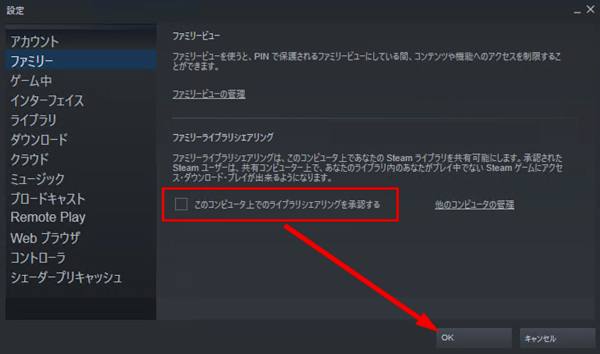
Steamには、他のユーザーとゲームを共有できるファミリーライブラリシェアリング機能が搭載されています。
しかし、この機能が有効になっていると、ゲームのプレイが制限されたりアカウントの操作に問題が出ることがあります。
そのため、ファミリーライブラリ機能が有効になっている場合は、無効にした状態でフレンドの追加ができないか試してみてください。
- 「Steam」を起動してログインします。
- メニューの「Steam」→「設定」を選択します。
- 左ペインで「ファミリー」をクリックします。
- 右ペインで「このコンピュータ上でのライブラリシェアリングを承認する」のチェックを外して「OK」をクリックします。
- Steamを再起動します。
ライブラリシェアリング機能を無効化してSteamが再起動できたら、再度フレンドの追加を試してみてください。
解決しない場合は
ここまでの全ての対処方法を試してもフレンドの追加ができない場合は、使用しているアカウントに問題が起きていることが考えられます。
ユーザー側では対処できない不具合などのトラブルが発生していることも考えられるため、Steamのサポートに問い合わせてみてください。
Steamサポート